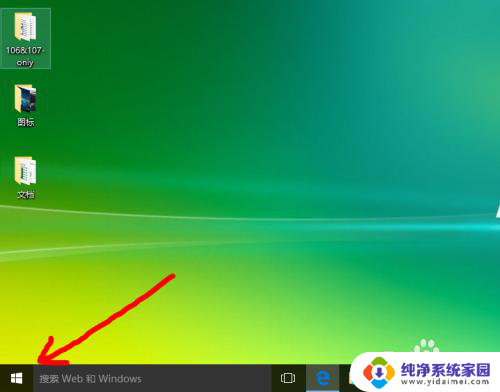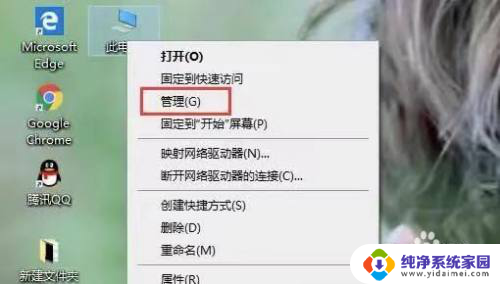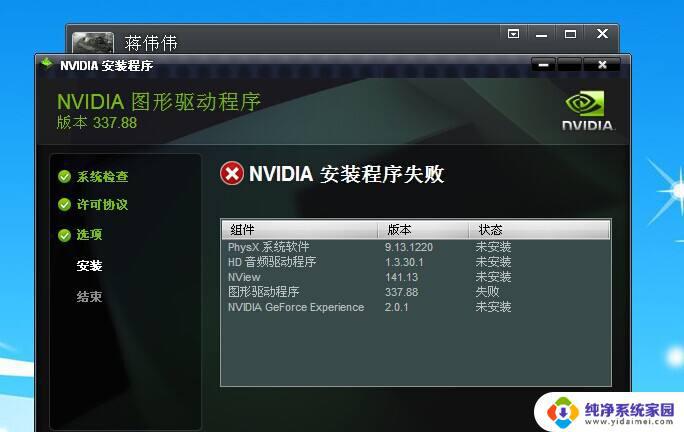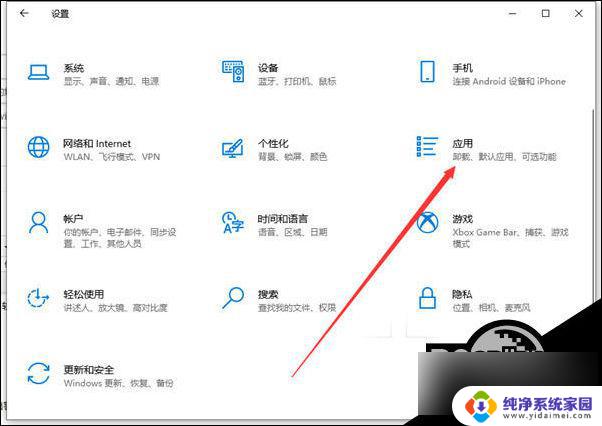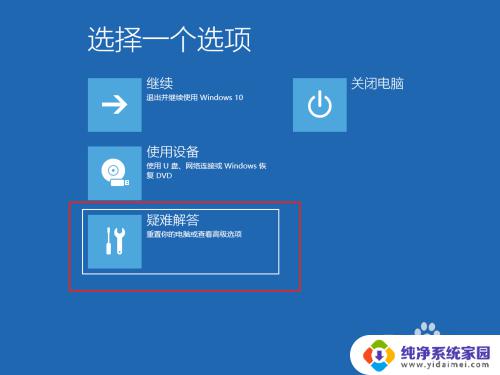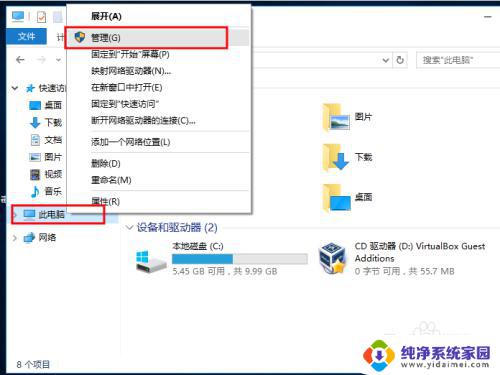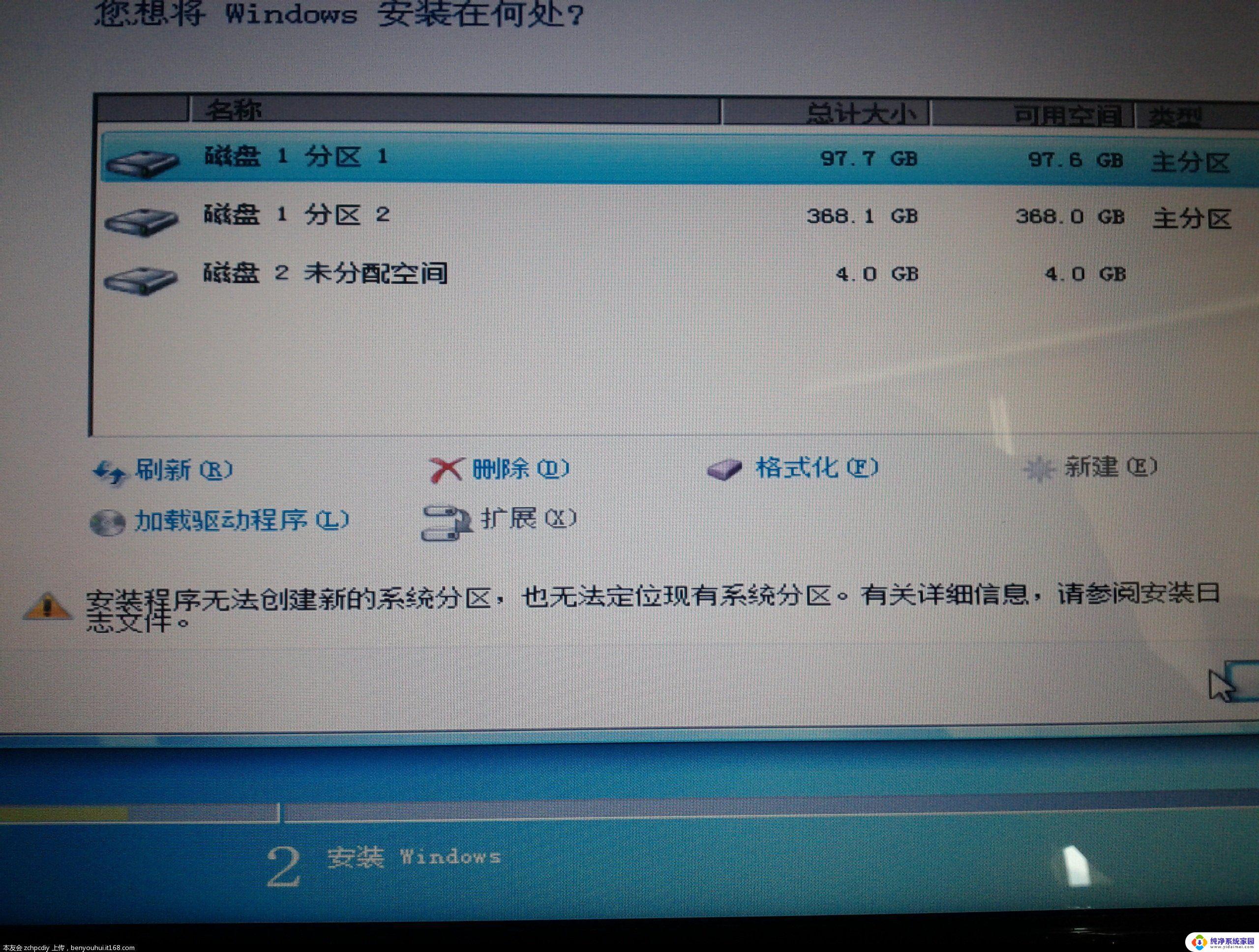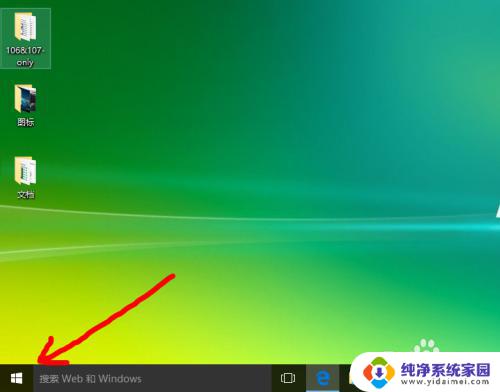电脑出现病毒该怎么解决? 解决Win10安装程序含病毒无法继续安装的方法
电脑病毒问题一直是困扰我们的一大难题,特别是在安装程序时遇到病毒导致无法继续安装的情况更加令人头疼,近年来随着Win10操作系统的普及,这个问题也变得更为突出。我们并不必过于担心,因为在面临这样的情况时,我们可以采取一些有效的方法来解决。本文将介绍一些解决Win10安装程序含病毒无法继续安装的方法,帮助大家应对这一问题。
操作方法:
1.
第一步:按Win系统键
按下键盘上的win系统键,或者鼠标点击系统图标,如图所示。
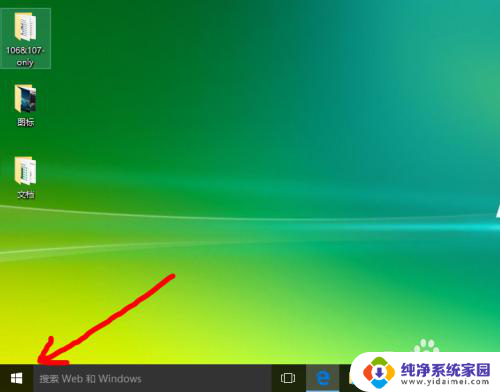
2.第二步:打开【设置】
如图所示,点击左下角的【设置】图标。
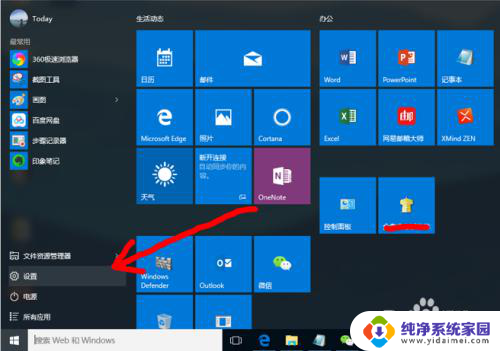
3.
第三步:打开【更新和安全】
如图所示,在选项中点击【更新和安全】图标。
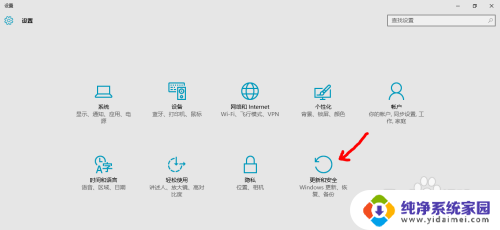
4.第四步:打开Windows Defender
如图所示,在左侧点击【打开Windows Defender安全中心】图标。
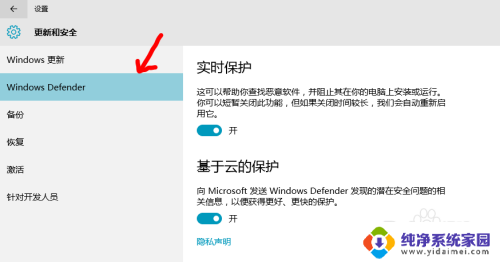
5.第五步:关闭实时保护和云保护
如图所示,关闭此两项的保护按钮。

6.第六步:关闭其他安全软件
如图用户按照了其他软件,请先关闭安全软件。比如第三方的电脑管家等。

7.第七步:安装程序
1.如果按照程序不需要连接网络,建议先行关闭网络,可以提高电脑的安全性;
2.安装提示包含病毒而无法安装的程序,选择安装时。鼠标右键选择“以管理员身份运行”即可;
3.安装结束后及时开启安全防护系统,保护电脑!
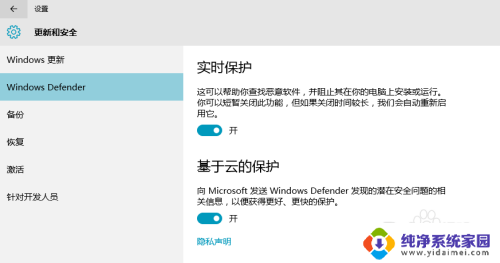
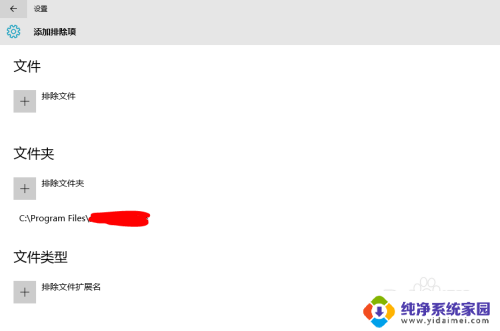
以上就是电脑出现病毒的解决方法,有需要的用户可以按照以上步骤进行操作,希望对大家有所帮助。